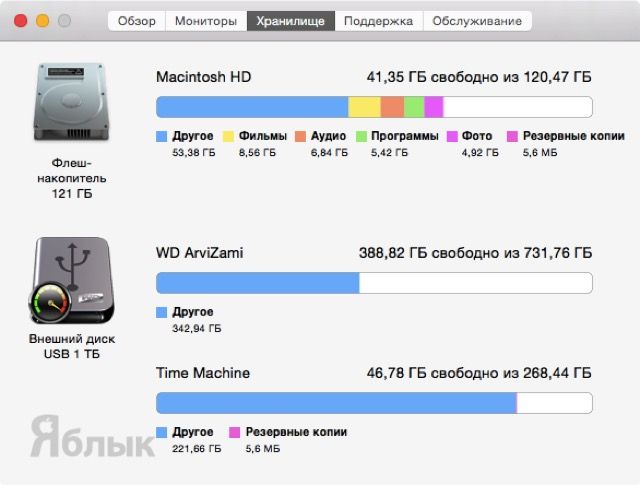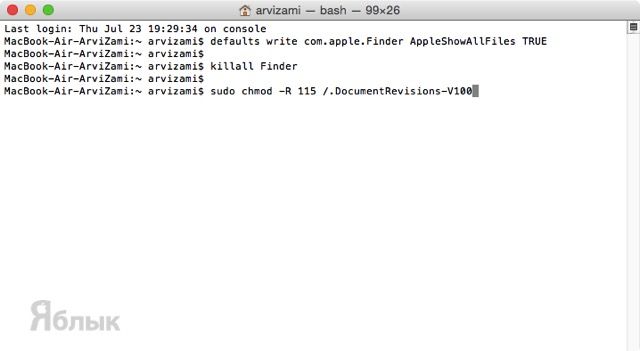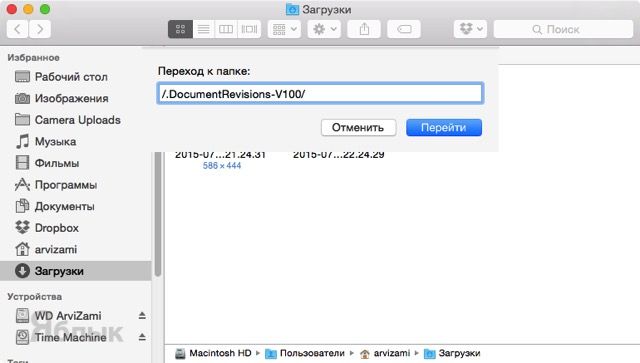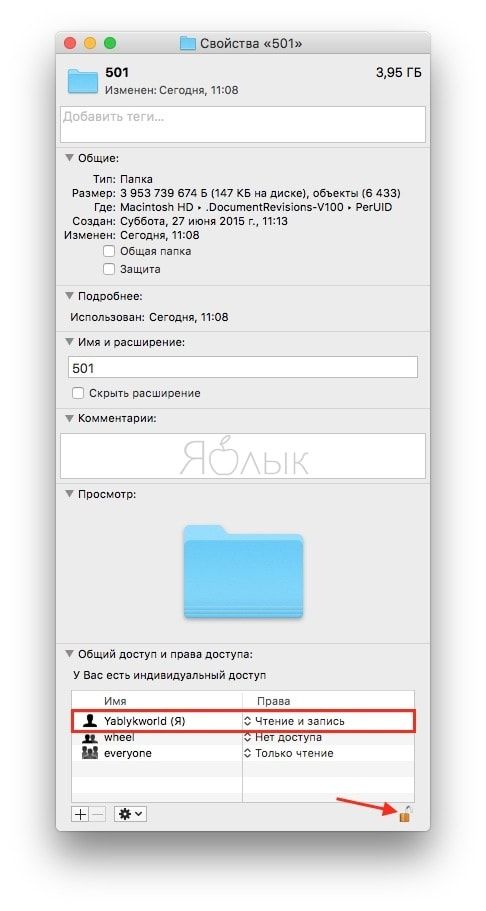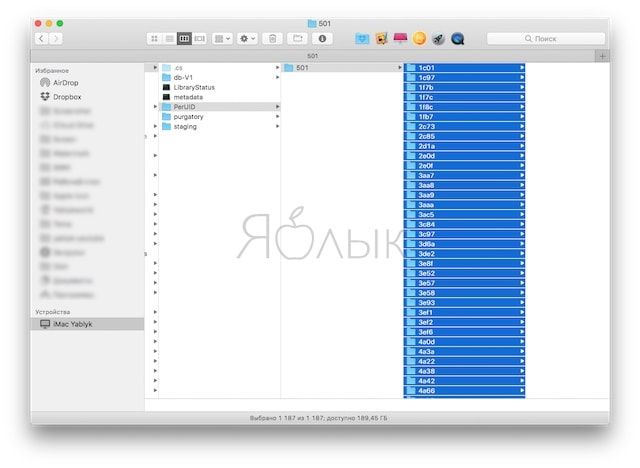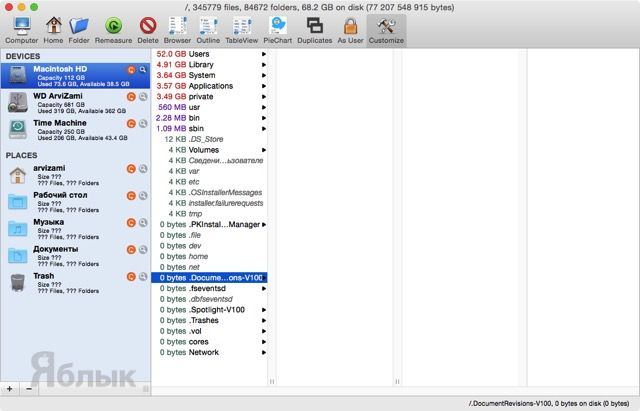macOS является очень толковой операционной системой, которая всячески помогает пользователю в решении тех или иных задач, задавая максимальный уровень комфорта при повседневной деятельности. Но далеко не все механизмы работают так, как хотелось бы…
Подписаться на Яблык в Telegram — только полезные инструкции для пользователей iPhone, iPad и Mac t.me/yablykworld.
Ярким примером является свободное пространство жёсткого диска или SSD, которое то Time Machine начинает неприлично «поедать», то таинственные файлы из раздела «Другое» значительно уменьшают доступное место на диске.
В этом материале мы расскажем чем могут заниматься сотни гигабайт пространства помечаемых как «Другое» и как их вернуть.
ПО ТЕМЕ: Как изменить экран блокировки на Mac (обои, иконку пользователя и текстовое сообщение).
Таинственное «Другое»
Чтобы проверить наличие свободного дискового пространства и чем занята остальная область, достаточно пройти в → Об этом Mac, как тут же отобразится полоска, поделённая на сектора, отображающие заполненность теми или иными видами файлов. И если с фильмами, аудио, программами и прочими всё понятно, то раздел «Другое» вызывает некоторые сомнения, особенно когда файлов, неподдерживаемых системой, почти нет, а этот раздел занимает несколько сотен гигабайт.
Если вы уже просканировали жёсткий диск Mac такими популярными программами как DaisyDisk или CleanMyMac 3 и проблема осталась нерешенной, то скорее всего во всём виноваты так называемые «Версии» (Versions).
Версии
Версии очень часто путают с функцией автосохранения (Auto Safe), которая появилась ещё в OS X Lion. Следует запомнить, что функция автосохранения позволяет автоматически сохранять последнюю актуальную версию документа в фоновом режиме при закрытии приложения или при внесении коррективов.
В свою очередь, «Версии» — это часть системы Time Machine. Они сохраняют с определённым интервалом все изменения в документе и затем позволяют через Time Machine перемещаться между прошлыми версиями документа и восстанавливать любую из них.
В этой статье подробно описан механизм работы Версий в macOS на примере приложения TextEdit.
Эти самые «Версии» сохраняются не в самом файле, а в отдельной, скрытой для глаз пользователя директории, именуемой «.DocumentRevisions-V100». Система macOS может хранить неограниченное количество версий файлов, тем самым сжирая огромное количество свободного пространства.
ПО ТЕМЕ: Как сделать функциональные F-клавиши на Mac действительно функциональными.
Как просмотреть скрытую папку с «Версиями»?
Есть два способа — через Finder (что менее комфортно), и через приложения от сторонних разработчиков (идеально подойдёт WhatSize).
Как открыть скрытую папку с «Версиями» через Finder?
1. Откройте Терминал (Finder → Программы → Утилиты).
2. Последовательно введите следующие команды:
defaults write com.apple.Finder AppleShowAllFiles TRUE
killall Finder
sudo chmod -R 115 /.DocumentRevisions-V100
после чего введите свой пароль и нажмите клавишу Return (Enter).
3. Откройте Finder.
4. Введите команду ⌘ + Shift +G.
5. Вставьте в окно перехода /.DocumentRevisions-V100/ и нажмите «Перейти».
6. Откройте папку «PerUID» и следующую папку, название которой состоит из числа, в нашем случае это папка с названием 501 (размер 3,95 Гб).
7. В случае, если доступ к этой папке запрещен, нажмите на папку правой кнопкой и выберите пункт Свойства, нажмите иконку замка в правом нижнем углу и введите пароль администратора. Установите права Чтение и запись.
8. Удалите все содержимое этой папки.
Как открыть скрытую папку с «Версиями» через WhatSize?
1. Откройте WhatSize для Mac. Внимание, стоимость приложения составляет $14,99.
Скачать WhatSize для Mac (Mac App Store).
2. В левом боковом меню откройте системный диск.
3. Во второй колонке будет отображена папка «.DocumentRevisions-V100» и её размер. Версии находятся там.
Итог
Удаление «Версий» может освободить от нескольких мегабайт до нескольких сотен гигабайт пространства, а ползунок «Другое» перестанет беспокоить своим большим размером.
Смотрите также: